Apprenez à masquer Realtek HD Audio Manager
Le système win10 est un excellent système capable d'effectuer divers réglages. Aujourd'hui, l'éditeur vous expliquera comment masquer le gestionnaire audio haute définition Realtek ! Amis intéressés, venez jeter un oeil.
Comment masquer Realtek High Definition Audio Manager :
1 Tout d'abord, recherchez Realtek High Definition Audio Manager dans le coin inférieur droit du bureau.

2. Faites un clic droit sur Realtek High Definition Audio Manager et sélectionnez "Sound Manager" en haut.
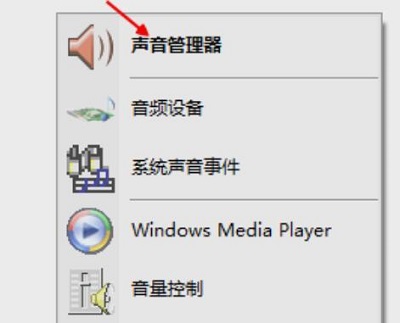
3. Après avoir ouvert le gestionnaire de son, recherchez le symbole dans le coin inférieur droit de l'interface et cliquez pour l'ouvrir.
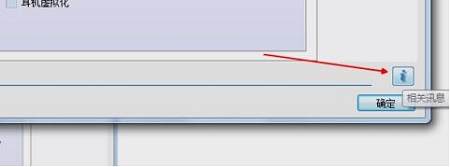
4. Après l'avoir ouvert, recherchez "Afficher l'icône dans la zone de notification" comme indiqué dans l'image ci-dessous et cliquez devant l'option.
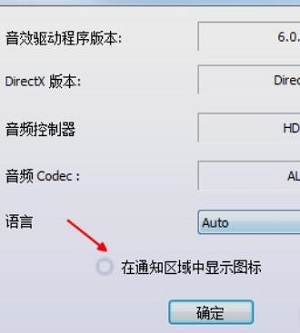
5. Après avoir cliqué, suivez les instructions étape par étape pour masquer l'icône du gestionnaire audio haute définition Realtek.
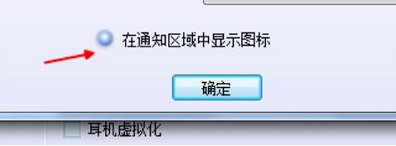
Ce qui précède est le contenu détaillé de. pour plus d'informations, suivez d'autres articles connexes sur le site Web de PHP en chinois!

Outils d'IA chauds

Undresser.AI Undress
Application basée sur l'IA pour créer des photos de nu réalistes

AI Clothes Remover
Outil d'IA en ligne pour supprimer les vêtements des photos.

Undress AI Tool
Images de déshabillage gratuites

Clothoff.io
Dissolvant de vêtements AI

Video Face Swap
Échangez les visages dans n'importe quelle vidéo sans effort grâce à notre outil d'échange de visage AI entièrement gratuit !

Article chaud

Outils chauds

Bloc-notes++7.3.1
Éditeur de code facile à utiliser et gratuit

SublimeText3 version chinoise
Version chinoise, très simple à utiliser

Envoyer Studio 13.0.1
Puissant environnement de développement intégré PHP

Dreamweaver CS6
Outils de développement Web visuel

SublimeText3 version Mac
Logiciel d'édition de code au niveau de Dieu (SublimeText3)

Sujets chauds
 L'installation du pilote audio Realtek HD a échoué avec l'erreur 0101
Feb 19, 2024 am 10:57 AM
L'installation du pilote audio Realtek HD a échoué avec l'erreur 0101
Feb 19, 2024 am 10:57 AM
Cet article explique comment résoudre le problème de l'échec de l'installation du pilote audio RealtekHD avec l'erreur 0101 sous Windows 11/10. Lorsque vous rencontrez des problèmes de pilote, le périphérique en question peut cesser de fonctionner ou ne pas fonctionner correctement. La réinstallation ou la mise à jour des pilotes de périphérique résout souvent ces problèmes. Selon les rapports, les utilisateurs ne parviennent pas à résoudre les problèmes de son sur leurs ordinateurs car l'installation du pilote audio RealtekHD a échoué avec le code d'erreur 0101. L'installation du pilote audio RealtekHD a échoué avec l'erreur 0101. Si vous voyez « InstallRealtekHDAudioDriverFailure, Error010 » lors de l'installation du pilote audio RealtekHD.
 L'installation du pilote audio Realtek HD a échoué avec l'erreur 0x00005b3
Feb 19, 2024 am 10:42 AM
L'installation du pilote audio Realtek HD a échoué avec l'erreur 0x00005b3
Feb 19, 2024 am 10:42 AM
Si vous rencontrez le code d'erreur d'échec du pilote audio RealtekHD 0x00005b3 sur un PC Windows 11/10, veuillez vous référer aux étapes suivantes pour résoudre le problème. Nous vous guiderons tout au long du dépannage et de la résolution de l'erreur. Le code d'erreur 0x00005b3 peut être dû à des problèmes d'installation du pilote audio. Il se peut que le pilote actuel soit corrompu ou partiellement désinstallé, affectant l'installation du nouveau pilote. Ce problème peut également être dû à un espace disque insuffisant ou à un pilote audio incompatible avec votre version de Windows. L'installation du pilote audio RealtekHD a échoué ! ! [Code d'erreur : 0x00005B3] S'il y a un problème avec l'assistant d'installation du pilote audio Realtek, continuez à lire
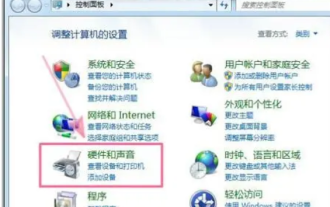 Realtek ne peut pas être ouvert après avoir cliqué dessus - Comment télécharger l'audio haute définition Realtek ?
Mar 18, 2024 pm 07:43 PM
Realtek ne peut pas être ouvert après avoir cliqué dessus - Comment télécharger l'audio haute définition Realtek ?
Mar 18, 2024 pm 07:43 PM
Realtek High Definition Audio Manager ne peut pas être ouvert. Solution : Méthode 1 : 1. Ouvrez d'abord le « Panneau de configuration » et sélectionnez « Matériel et son ». 2. Vous pouvez trouver « Realtek High Definition Audio Manager » dans l'interface « Matériel et son » et cliquer pour l'ouvrir. Méthode 2 : 1. Utilisez d'abord la touche de raccourci « win+r » pour ouvrir l'exécution, puis entrez « msconfig » dans l'exécution et appuyez sur la touche Entrée pour confirmer. 2. Cochez ensuite « realtek High Definition Audio Manager » au démarrage du programme de configuration du système pour confirmer le redémarrage. 3. Après le redémarrage, vous pouvez trouver « Realtek High Definition Audio Manager » dans la barre des tâches et double-cliquer pour l'ouvrir. Remarque : Si vous ne trouvez pas la gestion audio haute définition Realtek selon les deux méthodes ci-dessus
 Explication détaillée de l'emplacement de Realtek High Definition Audio Manager sous le système d'exploitation win10
Jan 13, 2024 pm 01:09 PM
Explication détaillée de l'emplacement de Realtek High Definition Audio Manager sous le système d'exploitation win10
Jan 13, 2024 pm 01:09 PM
Lorsque nous utilisons le système win10, nous souhaitons configurer le gestionnaire audio haute définition Realtek mais nous ne le trouvons pas. Pour ce problème, l'éditeur pense que nous pouvons vérifier s'il existe dans le gestionnaire de périphériques, ou effectuer une recherche dans le panneau de configuration. Jetons un coup d'œil aux étapes spécifiques pour voir comment l'éditeur a procédé ~ J'espère que cela pourra vous aider. Où se trouve le gestionnaire audio haute définition win10realtek : 1. Vérifiez le panneau de configuration : 1. Par exemple, dans le système win10, si l'icône audio est introuvable dans la barre d'état dans le coin inférieur droit de la barre des tâches, nous pouvons cliquer sur Démarrer pour entrer le système de fenêtres et ouvrez le "Panneau de configuration". 2. Sélectionnez ensuite l'affichage d'une grande icône. Si vous pouvez voir directement Realtek High Definition Audio Manager, nous pouvons.
 A quoi sert Win10realtek High Definition Audio Manager ? Comment le configurer ?
Feb 09, 2024 pm 09:24 PM
A quoi sert Win10realtek High Definition Audio Manager ? Comment le configurer ?
Feb 09, 2024 pm 09:24 PM
Il existe quelque chose appelé Realtek High-Definition Audio Manager dans notre ordinateur, alors quelle est sa fonction ? Comment devons-nous configurer le gestionnaire audio ? Il y a encore beaucoup d'amis qui ne le connaissent pas, voici donc l'introduction et les étapes de configuration du gestionnaire audio haute définition Realtek, jetons un coup d'œil. À quoi sert Realtek High Definition Audio Manager ? Réponse : Vous pouvez effectuer la gestion audio, la gestion des événements sonores du système, le microphone, le casque et les réglages du gain et des effets spéciaux liés au volume audio. Méthode de configuration 1. Ouvrez le panneau de configuration dans le système win10, affichez-le sous la forme d'une petite icône et cliquez sur Realtek High Definition Audio Manager. 2. Après avoir accédé à l'interface de Realtek High Definition Audio Manager
 Apprenez à masquer Realtek HD Audio Manager
Jan 02, 2024 am 11:11 AM
Apprenez à masquer Realtek HD Audio Manager
Jan 02, 2024 am 11:11 AM
Le système win10 est un excellent système capable d'effectuer des réglages diversifiés. Aujourd'hui, l'éditeur vous expliquera comment masquer le gestionnaire audio haute définition Realtek ! Amis intéressés, venez jeter un oeil. Comment masquer le gestionnaire audio haute définition Realtek : 1. Recherchez d'abord le gestionnaire audio haute définition Realtek dans le coin inférieur droit du bureau. 2. Faites un clic droit sur Realtek High Definition Audio Manager et sélectionnez « Sound Manager » en haut. 3. Après avoir ouvert le gestionnaire de son, recherchez le symbole comme indiqué dans le coin inférieur droit de l'interface et cliquez pour l'ouvrir. 4. Après l'avoir ouvert, recherchez « Afficher l'icône dans la zone de notification » comme indiqué dans l'image ci-dessous et cliquez devant l'option. 5. Après avoir cliqué, suivez les instructions étape par étape pour terminer le véritable
 Quel est le rôle du gestionnaire audio haute définition Realtek
Feb 22, 2024 pm 08:45 PM
Quel est le rôle du gestionnaire audio haute définition Realtek
Feb 22, 2024 pm 08:45 PM
Quel est le rôle de Realtek High Definition Audio Manager ? Ces dernières années, avec le développement continu de la technologie, le divertissement multimédia est devenu une partie importante de notre vie quotidienne. En raison de l'augmentation de la haute définition et de la demande diversifiée de médias tels que les films, la musique et les jeux, les exigences des gens en matière de qualité audio sont de plus en plus élevées. Afin de répondre à la demande des utilisateurs en matière d'audio de haute qualité, Realtek a développé un gestionnaire audio haute définition pour offrir une expérience audio supérieure. Alors, quelles fonctions Realtek High Definition Audio Manager peut-il apporter ?
 Solution au problème selon lequel Win7 ne peut pas ouvrir le gestionnaire audio haute définition Realtek
Jul 10, 2023 am 09:17 AM
Solution au problème selon lequel Win7 ne peut pas ouvrir le gestionnaire audio haute définition Realtek
Jul 10, 2023 am 09:17 AM
Il existe un gestionnaire audio haute définition Realtek dans le coin inférieur droit de la barre des tâches de l'ordinateur, qui est principalement utilisé pour régler le son de l'ordinateur. Cependant, certains clients Win7 ont signalé qu'ils ne pouvaient pas ouvrir le gestionnaire audio haute définition Realtek. Que se passe-t-il ? Examinons deux solutions détaillées. Solution au problème selon lequel le gestionnaire audio haute définition Realtek ne peut pas être ouvert dans Win7 1. Ouvrez d'abord le "Panneau de configuration des opérations" et sélectionnez "Configuration matérielle et son". 2. Vous pouvez trouver « Realtek High Definition Audio Manager » sur la page « Matériel et son » et cliquez pour l'ouvrir. Deuxième méthode : 1. Utilisez d'abord la touche de raccourci "win+r" pour ouvrir l'exécution, puis entrez "msconfig" dans l'exécution et appuyez sur






